
时间:2020-12-01 23:55:43 来源:www.win10xitong.com 作者:win10
你有没有在使用win10系统的时候遇到过win10电脑删除注销功能这样的情况?一位网友反馈说他恰好遇到了。win10电脑删除注销功能问题对于很多新手来说就不太容易自己解决,大部分时候都会去求助别人,要是你想自动动手来解决这个win10电脑删除注销功能的问题,小编也在查阅了相关的很多资料后,用这个流程:1、按win + R调出运行窗口,直接输入gpedit.msc命令,按Enter键确认,如下所示:2、打开本地组策略编辑器,展开"用户配置-管理模板-所有设置"选项,如下所示就行了。接下来,我们就和小编共同来一步一步看看win10电脑删除注销功能的完全解决手法。
操作过程:
1.按win R调出运行窗口,直接输入gpedit.msc命令,回车确认,如下图:
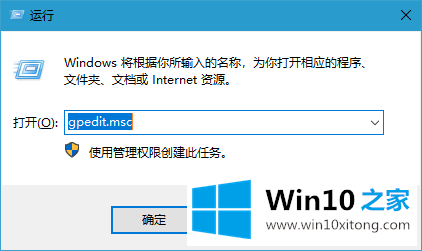
2.打开本地组策略编辑器,展开选项用户配置-管理模板-所有设置,如下所示:
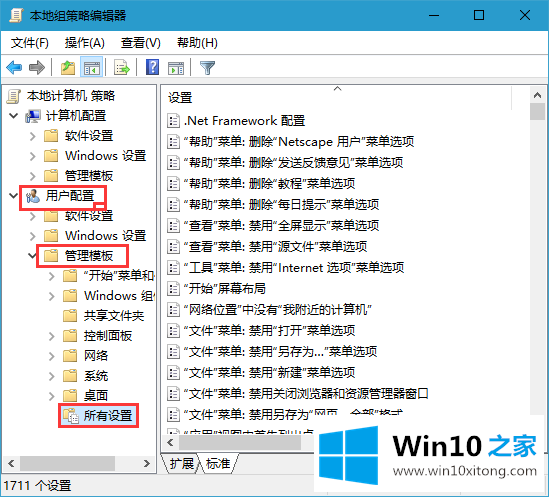
3.从右窗口查找并双击打开“删除注销”项,将弹出窗口选项改为“启用”选项,完成后按“确定”按钮,如下图:
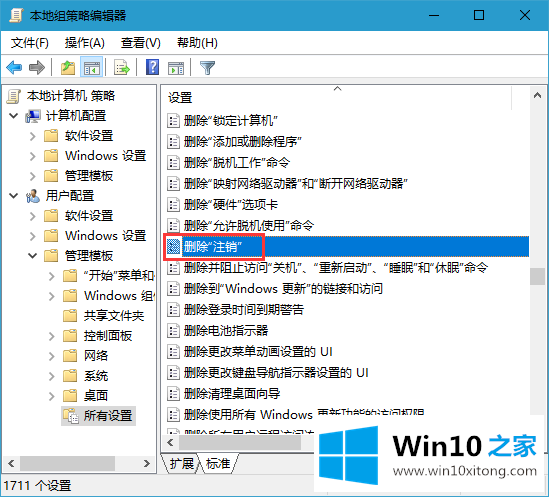
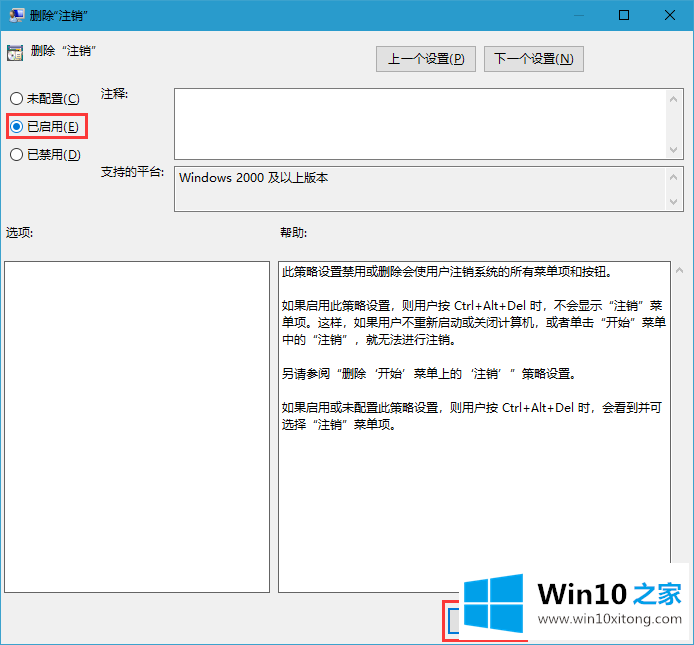
Win10 home就是这么安排Win10电脑的删除和注销功能的?希望对大家有帮助。
以上的全部内容就是说的关于win10电脑删除注销功能的完全解决手法,以上的文章如果对你的问题有所帮助,希望对本站多多支持。